วิธีเปลี่ยนไอคอนประเภทไฟล์ใน Windows
หากคุณมีไฟล์ในคอมพิวเตอร์ซึ่งมีนามสกุลที่ไม่รู้จักWindowsจะกำหนดไอคอนไฟล์(file icon) ทั่วไปให้กับไฟล์ นั้น หากคุณทำงานในสภาพแวดล้อมขององค์กร สิ่งนี้สามารถเกิดขึ้นได้ตลอดเวลากับ แอปพลิเคชัน ซอฟต์แวร์ที่กำหนดเอง(custom software)โดยใช้รูปแบบที่เป็นกรรมสิทธิ์
แม้ว่าคุณจะเป็นผู้ใช้ตามบ้าน(home user)อาจคุ้มค่าที่จะสละเวลาเปลี่ยนไอคอนเริ่มต้น(default icon)ที่กำหนดให้กับเอกสารข้อความหรือสำหรับ เอกสาร PDF ทั้งหมด ฯลฯ เคล็ดลับนี้มีไว้สำหรับปรับแต่งรูปลักษณ์(look and feel)ของWindowsตามที่คุณต้องการ เท่านั้น .
ในWindows XPการเปลี่ยนไอคอน(s icon)ประเภทไฟล์(file type) ทำได้ง่าย มากและสามารถทำได้ผ่านWindows Explorer น่าเสียดายที่กระบวนการนี้ซับซ้อนกว่าในWindows 7(Windows 7)และWindows 8 คุณต้องแก้ไขรายการรีจิสตรีด้วยตนเองซึ่งไม่สนุก โชคดีที่มีโปรแกรมฟรีแวร์สองสามตัวที่ทำงานได้โดยไม่ยุ่งยาก
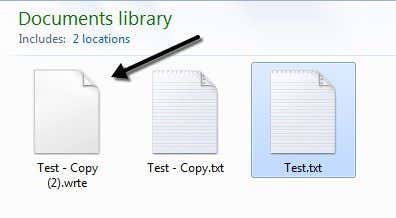
เปลี่ยนไอคอนประเภทไฟล์ใน Windows XP
ขั้นตอนที่ 1(Step 1) : เปิดMy Computerและไปที่Toolsจากนั้นเลือกFolder Options
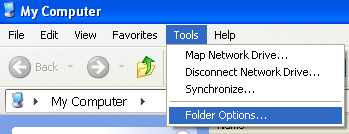
ขั้นตอนที่ 2(Step 2) : คลิกที่ แท็บ File Typesและคุณจะเห็นรายการประเภทไฟล์ที่ลงทะเบียนทั้งหมดบนคอมพิวเตอร์ของคุณ พร้อมด้วยนามสกุลและไอคอน

ขั้นตอนที่ 3(Step 3) : เลื่อนลงไปที่นามสกุลไฟล์(file extension) ที่ คุณต้องการเปลี่ยนไอคอน แล้วเลือกในรายการ หลังจากนั้นให้คลิกที่ ปุ่ม ขั้นสูง(Advanced)ที่ด้านล่างของกล่องโต้ตอบ

ขั้นตอนที่ 4(Step 4) : คลิกปุ่มเปลี่ยนไอคอน(Change Icon)ที่ด้านบนขวาและเลือกไอคอนเปลี่ยน(replacement icon)ของ คุณ
การเปลี่ยนไอคอนสำหรับประเภทไฟล์(file type) ในWindows XP และ Windows Vista(Windows XP and Windows Vista)นั้น ทำได้ง่ายนิดเดียว ทีนี้มาพูดถึงWindows 7และWindows 8กัน
เปลี่ยนไอคอนประเภทไฟล์(Change File Type Icon)ในWindows 7/8
สำหรับWindows 7ขึ้นไป มียูทิลิตีฟรีแวร์สองสามตัวที่สามารถเปลี่ยนไอคอนไฟล์ให้คุณโดยไม่ต้องวุ่นวายกับรีจิสทรี ฉันจะพูดถึงสองสิ่งที่ฉันใช้และทำงานได้ดี
ประเภท
Typesเป็นแอปที่ง่ายมากที่ทำสิ่งเดียวเท่านั้น คงจะดีถ้าโปรแกรมเป็นไฟล์เรียกทำงานแบบสแตนด์อโลนที่ไม่ต้องติดตั้ง แต่น่าเสียดายที่มันไม่ใช่ อย่างไรก็ตาม(Anyway)เมื่อคุณติดตั้งและรันมัน คุณจะได้กล่องที่มีไฟล์ประเภทต่าง ๆ ที่ลงทะเบียนอยู่ในระบบและไอคอนของไฟล์เหล่านั้น

ในตัวอย่างของฉัน ฉันต้องการเปลี่ยนไอคอนเริ่มต้น(default icon)สำหรับไฟล์ข้อความ ดังนั้นฉันจึงเลื่อนลงไปที่ ส่วนขยาย TXTและเลือกมัน คลิก(Click)ที่ไอคอนรูปเฟืองที่ด้านบนและจะแสดงกล่องคุณสมบัติขึ้นมา
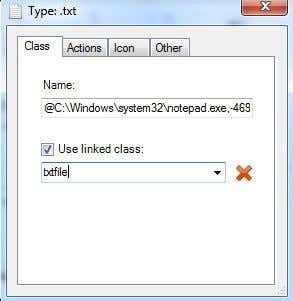
บน แท็บ Classคุณสามารถดูเส้นทางไปยังโปรแกรมที่เกี่ยวข้องสำหรับไฟล์ประเภท(file type)นั้น ในกรณีนี้Notepad จะ เปิดไฟล์TXT ตามค่าเริ่มต้น (TXT)คุณสามารถเปลี่ยนโปรแกรมเริ่มต้นได้(default program)ที่นี่หากต้องการ แต่คุณสามารถทำได้ผ่านExplorer
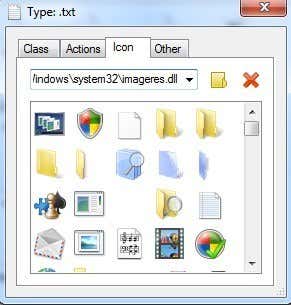
แท็บที่เราสนใจคือIcon . โดยค่าเริ่มต้น จะแสดงไอคอนที่จัดเก็บไว้ในไฟล์ imageres.dll(imageres.dll file) ที่จัดเก็บ ไว้ในไดเร็กทอรี SYSTEM32 (SYSTEM32 directory)ไฟล์ DLL(DLL file)นี้ มีไอคอน ระบบเริ่มต้น(default system)จำนวนมากที่ใช้ในระบบ
หากคุณไม่พบไอคอนที่ใช้งานได้ที่นี่ คุณสามารถอ่านโพสต์ก่อนหน้าของฉันเกี่ยวกับการแยกไอคอนจากไฟล์ EXE และ DLL(EXE and DLL files)หรือนำรูปภาพของคุณเองมาแปลงเป็นไอคอน เมื่อคุณมีไอคอนที่กำหนดเอง แล้ว คุณสามารถคลิก (custom icon)ปุ่มโฟลเดอร์(folder button and browse)สีเหลืองเล็กๆ และเรียกดู ไอคอนที่คุณต้องการใช้
เพียง(Simply)เลือกไอคอนแล้วปิดหน้าต่างคุณสมบัติ นอกจากนี้ คุณจะเห็นไอคอนเปลี่ยน(icon change)ในพื้นที่ส่วนหัว(header area)ที่ด้านบนสุดของหน้าต่างคุณสมบัติ

ดังที่คุณเห็นด้านบนนี้ ฉันเปลี่ยนไอคอนสำหรับไฟล์ประเภท TXT(TXT file)เป็นอย่างอื่น และตอนนี้ไอคอนนั้นจะปรากฏขึ้นทุกที่ที่Windowsแสดงทั่วทั้งระบบปฏิบัติการ(operating system)
ประเภทไฟล์Man
โปรแกรมที่สองที่ฉันชอบคือจากNirsoftบริษัทโปรดของฉันเมื่อพูดถึงยูทิลิตี้ฟรี โปรแกรมนี้เรียกว่าFileTypesManและดีกว่า Types เพราะไม่ต้องติดตั้งบนระบบ

เมื่อคุณเรียกใช้แล้ว คุณสามารถเลื่อนลงไปที่นามสกุลไฟล์(file extension) ที่ คุณต้องการได้โดยใช้คอลัมน์แรก ( Extension ) ในตัวอย่างของฉัน ฉันพบ นามสกุล ไฟล์ .TXT(.TXT file) อีกครั้ง และคุณจะเห็นการดำเนินการต่างๆ ที่เกี่ยวข้องกับส่วนขยายนั้นที่ด้านล่าง ซึ่งเหมือนกับแท็บการดำเนิน(Actions) การ ในประเภท
เมื่อคุณดับเบิลคลิกที่รายการ คุณจะได้รับกล่องโต้ตอบป๊อปอัป(popup dialog)พร้อมคุณสมบัติและการตั้งค่าต่างๆ มากมาย

คลิกที่ปุ่มเล็กๆ ข้างไอคอนเริ่มต้น(Default Icon)และเลือกไฟล์ไอคอน(icon file)ของ คุณ คุณยังสามารถกำหนดค่าตัวเลือกขั้นสูงจำนวนมากสำหรับการแสดง/ซ่อนการตั้งค่าต่างๆ ที่เกี่ยวข้องกับนามสกุล(file extension)ไฟล์ หากคุณทำงานกับไฟล์บางประเภท(file type)เป็นจำนวนมาก และต้องการไอคอนที่ดีกว่าค่าเริ่มต้น สองโปรแกรมนี้คือตัวเลือกที่ดีที่สุด
เกี่ยวกับมัน. หากคุณมีคำถามหรือปัญหาในการอัปเดตไอคอนสำหรับประเภทไฟล์(file type)โปรดแจ้งให้เราทราบในความคิดเห็น สนุก!
Related posts
วิธีลงนาม PDF File บน Windows
วิธีการเปลี่ยน Desktop Icon Spacing ใน Windows 11/10
วิธีเพิ่มประสิทธิภาพไฟล์เพจจิ้งใน Windows
วิธีบันทึกเค้าโครงไอคอนเดสก์ท็อปของคุณใน Windows XP, 7, 8
แก้ไขไฟล์ Windows Hosts เพื่อบล็อกหรือเปลี่ยนเส้นทางเว็บไซต์
5 วิธีในการแคร็กหรือรีเซ็ตรหัสผ่าน Windows ที่ถูกลืม
วิธีการย้ายหรือคัดลอกไฟล์โดยอัตโนมัติใน Windows
เปลี่ยนอักษรระบุไดรฟ์ใน Windows สำหรับอุปกรณ์ USB ภายนอก
วิธีล้างหรือลบเอกสารล่าสุดของฉันใน Windows
ปิดการทำดัชนีใน Windows เพื่อประสิทธิภาพที่ดีขึ้น
แก้ไขข้อผิดพลาด Windows Live Mail 0x800CCC0B
วิธีสร้างการแชร์เครือข่ายที่ซ่อนอยู่ใน Windows
วิธีการเปิด File กับ No Extension
วิธีการแปลง WebP เป็น GIF บน Windows or Mac
เปลี่ยนหรือปลอมแปลงที่อยู่ MAC ใน Windows หรือ OS X
ลืมหรือลืมรหัสผ่านผู้ดูแลระบบใน Windows?
วิธีคืนค่า Windows เป็นการตั้งค่าจากโรงงาน
วิธีการแทนที่ Notepad ใน Windows ด้วย Alternatives
เรียกใช้โปรแกรมที่เก่ากว่าในโหมดความเข้ากันได้ใน Windows 11/10
วิธีเปลี่ยนขนาดไอคอนเดสก์ท็อปใน Windows
